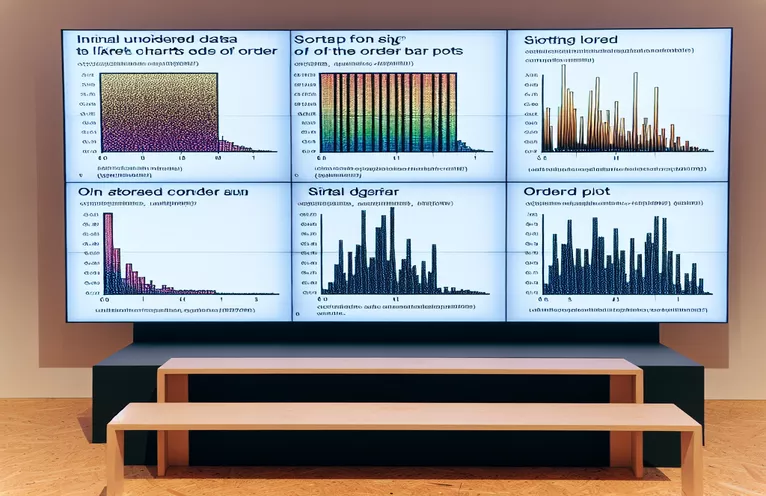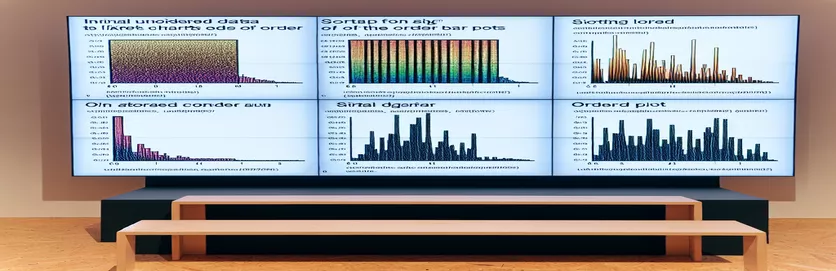A Likert-diagram testreszabásának elsajátítása: rendezés pontossággal
Az adatok megjelenítése művészet, különösen a felmérési válaszok esetében. Képzelje el, hogy betekintést nyújt egy felmérésből, ahol az elégedettség szintje évenként változik. 🕵️♂️ Egy egyszerű Likert-diagram lenyűgözőnek tűnhet, de az értelmes rendezés hozzáadásával jelentősen javíthatja az elemzést.
A Likert diagramok rendezése a kísérő sávdiagram alapján segíthet a trendek hatékonyabb kiemelésében. Például mi van akkor, ha egy adott csoport elégedettségi szintjét szeretné bemutatni a relatív gyakoriságuk szerint rendezve? Az R rugalmasságával ez a megfelelő megközelítéssel elérhetővé válik.
Vegyünk egy példát: Ön különböző évek felhasználóit kérdezte meg, és a válaszokat a „Nagyon elégedetlen”-től a „Nagyon elégedett”-ig terjedő skálán rögzítette. A „gglikert” és az R-beli adatmanipuláció erejének kombinálásával megvizsgáljuk, hogyan lehet a Likert-diagramot vízszintesen igazítani az oszlopdiagram csökkenő sorrendjéhez. 📊
Ez az útmutató lépésről lépésre végigvezeti a Likert-diagram rendezésén. Akár egy felmérési adatokat bemutató adattudós, akár kezdő az R-ben, gyakorlati tippeket találhat hatásos látványelemek létrehozásához. Merüljünk el, és tisztázzuk az adatok történetmesélését!
| Parancs | Használati példa |
|---|---|
| pivot_longer() | A széles formátumú adatok hosszú formátumúvá alakítására szolgál. Ebben a példában az A, B és C oszlopok egyetlen oszlopmá történő átalakítására alkalmaztuk csoportonkénti elemzéshez. |
| pivot_wider() | A hosszú formátumú adatokat széles formátumúvá alakítja vissza. A Likert diagramokkal összefüggésben biztosítja, hogy az évek külön oszlopokként jelenjenek meg a könnyebb megjelenítés érdekében. |
| reorder() | A faktorszinteket numerikus változó alapján rendezi át. Itt a válaszokat a számok csökkenő sorrendjében igazítja, hogy megfeleljen az oszlopdiagram rendezési logikájának. |
| mutate(across()) | Transzformációkat alkalmaz több oszlopon. Például annak biztosítására használták, hogy az adatkészletben lévő összes válaszoszlop megfeleljen az előre meghatározott Likert-szinteknek. |
| facet_wrap() | Egy csoportosítási változó alapján több részterületet hoz létre. A Likert diagramban külön paneleket jelenít meg minden csoporthoz (A, B, C). |
| geom_bar(position = "fill") | Halmozott oszlopdiagramot hoz létre, ahol a magasságok arányaira vannak normalizálva. Alapvető fontosságú a Likert-adatok különböző évekre vonatkozó összehasonlító százalékos megjelenítéséhez. |
| as_tibble() | Az adatkereteket tibble-vé alakítja, ami egy jobban olvasható adatstruktúra a rendezett munkafolyamatok számára. Ez segít leegyszerűsíteni a későbbi adatkezelési műveleteket. |
| labs() | Területcímkék hozzáadására vagy módosítására szolgál. Ebben az esetben személyre szabja a cím, az x tengely és az y tengely címkéit mind az oszlopdiagramok, mind a Likert diagramok számára. |
| theme_minimal() | Letisztult és minimalista témát alkalmaz a cselekményeken, javítva azok vizuális vonzerejét a szükségtelen rácsvonalak és dekorációk eltávolításával. |
| count() | Számolja a változók kombinációinak előfordulásait. Itt kiszámítja a válaszok gyakoriságát csoportonként, ami az oszlopdiagram alapját képezi. |
Likert és oszlopdiagramok igazítása: lépésről lépésre
A probléma megoldásának első lépése egy valósághű adatkészlet létrehozása. R használatával a minta() A függvény véletlen évek és Likert-válaszok létrehozására szolgál. Ez az adatkészlet olyan felmérési eredményeket képvisel, amelyekben a válaszadók több éven keresztül fejezik ki elégedettségi szintjét. A mute(cross()) A funkció ezután annak biztosítására szolgál, hogy a válaszoszlopok megfeleljenek a Likert-szintek kívánt sorrendjének, így az adatok készen állnak a vizuális feltárásra. Képzelje el például, hogy az elmúlt öt év során gyűjtötte az ügyfelek visszajelzéseit, és szeretné évenként összehasonlítani elégedettségi szintjét. 📊
Ezután a szkript létrehoz egy bár telek amely a válasz gyakorisága alapján csökkenő sorrendbe rendezi az adatokat. Ezt a count() függvény a válaszok összeszámlálásához, majd ezt követi reorder(), amely biztosítja, hogy a válaszok számuk csökkenő sorrendjében jelenjenek meg. Az eredmény egy világos, intuitív táblázat, amely kiemeli a leggyakoribb válaszokat. Egy ilyen vizualizáció kritikus lehet a termékmenedzser számára a felhasználói elégedettség tendenciáinak azonosítása érdekében. Az olyan válaszokra összpontosítva, mint a „Nagyon elégedett”, meghatározhatja, mi a legrezonálóbb a felhasználók körében. 😊
Az oszlopdiagram rendezése után létrejön a Likert diagram. Itt történik az adatok átalakítása pivot_longer(), amely átstrukturálja az adatkészletet egy hosszú formátumba, amely ideális a csoportos válaszok ábrázolásához. Az adatok ezután halmozott oszlopdiagramba kerülnek a segítségével geom_bar(pozíció = "kitöltés"). Minden sáv egy adott csoport elégedettségi szintjének arányát mutatja, normalizálva, hogy megkönnyítse az évek közötti összehasonlítást. Gondoljon egy HR-szakemberre, aki elemzi az alkalmazottak elkötelezettségi pontszámait; ez a vizualizáció segít nekik könnyen észrevenni az elégedettség részlegek közötti időbeli változásait.
Az utolsó lépés biztosítja, hogy a Likert-diagram igazodjon az oszlopdiagram rendezéséhez. Ha az oszlopdiagramban meghatározott faktorszinteket hozzárendeli a Likert diagramhoz, a sorrend megmarad a vizualizációk között. Ez biztosítja az adatok átláthatóságát és következetességét. Például az érdekelt feleknek szóló prezentációban a diagramok egymáshoz igazítása leegyszerűsíti a narratívát, és kiemeli a kritikus meglátásokat. További érintések, mint pl facet_wrap() Az egyes csoportok (A, B, C) külön panelek létrehozásához a vizualizáció még intuitívabbá válik, és zökkenőmentesen irányítja a közönség figyelmét.
Vízszintesen illeszkedő Likert- és oszlopdiagramok létrehozása R-ben
Ez a megoldás egy R-t használó megközelítést mutat be, amely a Likert-diagramok oszlopdiagram-adatok alapján történő rendezésére és igazítására összpontosít.
# Load necessary librarieslibrary(tidyverse)library(ggplot2)library(ggridges)library(ggiraphExtra)# Step 1: Generate sample dataset.seed(123)likert_levels <- c("1" = "Very Dissatisfied","2" = "Dissatisfied","3" = "Neutral","4" = "Satisfied","5" = "Very Satisfied")df <- data.frame(year = sample(c(2023, 2022, 2020, 2018), 50, replace = TRUE),A = sample(likert_levels, 50, replace = TRUE),B = sample(likert_levels, 50, replace = TRUE),C = sample(likert_levels, 50, replace = TRUE)) %>%mutate(across(everything(), as.factor)) %>%as_tibble() %>%mutate(across(-year, ~factor(.x, levels = likert_levels)))# Step 2: Create a bar plot with descending orderbar_data <- df %>%pivot_longer(-year, names_to = "group", values_to = "response") %>%count(response, group) %>%arrange(desc(n))bar_plot <- ggplot(bar_data, aes(x = reorder(response, -n), y = n, fill = group)) +geom_bar(stat = "identity", position = "dodge") +labs(title = "Bar Plot of Responses", x = "Response", y = "Count") +theme_minimal()print(bar_plot)# Step 3: Create a Likert chart aligned to bar plot orderinglikert_data <- df %>%mutate(id = row_number()) %>%pivot_longer(-c(id, year), names_to = "group", values_to = "response") %>%mutate(response = factor(response, levels = levels(bar_data$response)))likert_plot <- ggplot(likert_data, aes(x = response, fill = factor(year))) +geom_bar(position = "fill") +facet_wrap(~group) +labs(title = "Likert Chart Matched to Bar Plot", x = "Response", y = "Proportion") +theme_minimal()print(likert_plot)
Alternatíva: A rendezés és egyeztetés automatizálása
Ez a megközelítés automatizált rendezési és leképezési funkciót használ az R-ben a nagyobb modularitás és újrafelhasználás érdekében.
# Define a function for sorting and matchingcreate_sorted_charts <- function(df, likert_levels) {bar_data <- df %>%pivot_longer(-year, names_to = "group", values_to = "response") %>%count(response, group) %>%arrange(desc(n))bar_plot <- ggplot(bar_data, aes(x = reorder(response, -n), y = n, fill = group)) +geom_bar(stat = "identity", position = "dodge") +theme_minimal()likert_data <- df %>%mutate(id = row_number()) %>%pivot_longer(-c(id, year), names_to = "group", values_to = "response") %>%mutate(response = factor(response, levels = levels(bar_data$response)))likert_plot <- ggplot(likert_data, aes(x = response, fill = factor(year))) +geom_bar(position = "fill") +facet_wrap(~group) +theme_minimal()list(bar_plot = bar_plot, likert_plot = likert_plot)}# Use the functionplots <- create_sorted_charts(df, likert_levels)print(plots$bar_plot)print(plots$likert_plot)
Az adatok megjelenítésének javítása: rendezés és egyeztetés az R-ben
A felmérési adatokkal végzett munka során a különböző vizualizációk közötti igazítás, mint pl Likert diagram és a bár telek, döntő fontosságú a koherens betekintések biztosításához. Míg a korábbi példák a két diagram rendezésére és összehangolására összpontosítottak, egy másik kritikus szempont a cselekmények vizuális vonzerejének és értelmezhetőségének javítása. Ez magában foglalja a színek testreszabását, megjegyzések hozzáadását és annak biztosítását, hogy az adattörténet elérhető legyen a közönség számára. Például a Likert-szintekhez külön színpaletták használata segíthet egy pillantással megkülönböztetni az elégedettségi tartományokat. 🎨
A kommentárok beépítése a vizualizációkba hatékony módja annak, hogy további kontextust biztosítson. Használhatja például a geom_text() funkció R-ben, hogy a százalékos címkéket közvetlenül a Likert diagramon jelenítse meg. Ez a kiegészítés segít a közönségnek gyorsan értelmezni az egyes szegmensek arányát anélkül, hogy külső legendákra hivatkozna. A diagramok gazdagításának másik módja az, hogy interaktív funkciókat alkalmaz a könyvtárakkal, mint pl plotly, amely lehetővé teszi a felhasználók számára, hogy az egérmutatót az elemek fölé vigyék a részletes adatpontok megtekintéséhez. Képzeljen el egy irányítópultot, ahol az érdekeltek interaktív módon fedezhetik fel az elégedettségi trendeket – ez vonzóbb és gyakorlatiasabb betekintést nyerhet. 📈
Végül fontolja meg vizualizációjának adaptálását prezentációhoz vagy publikáláshoz. A theme() funkció R-ben, finomhangolhatja a szövegméretet, a betűtípusokat és a tengelycímkéket az olvashatóság érdekében. A csoportszintű összehasonlítások még jobban kiemelhetők függőleges vonalak vagy árnyékolt területek hozzáadásával geom_vline(). Ezek az apró részletek jelentősen megváltoztatják a professzionális beállításokat, és segítik a közönséget, hogy könnyedén a legfontosabb dolgokra összpontosítson.
Gyakran ismételt kérdések a Likert-diagramok rendezésével és igazításával kapcsolatban
- Mit tesz pivot_longer() tenni ebben az összefüggésben?
- A széles formátumú adatokat hosszú formátummá alakítja, megkönnyítve a csoportos vizualizációk, például a Likert-diagramok létrehozását.
- Hogyan biztosíthatom, hogy az oszlopdiagram rendezési sorrendje megegyezzen a Likert diagrammal?
- Használatával reorder() az oszlopdiagramon és a Likert-diagram igazítási tényezőszintjein, hogy megfeleljenek az újrarendezett oszlopdiagramnak.
- Testreszabhatom a színeket a Likert-diagramon?
- Igen! Használat scale_fill_manual() vagy előre meghatározott paletták, mint pl viridis hogy különböző színeket rendeljen a Likert-szintekhez.
- Lehetséges interaktívvá tenni a diagramot?
- Teljesen! Használj olyan könyvtárakat, mint pl plotly vagy shiny interaktív, felhasználóbarát adatvizualizációk létrehozására.
- Mi a teendő, ha egynél több csoportosítási változót kell összehasonlítanom?
- Tőkeáttétel facet_grid() vagy facet_wrap() külön panelek létrehozásához több csoportos összehasonlításhoz.
A hatékony vizualizáció kulcsfontosságú elemei
A vizualizációk, például a Likert-diagramok és az oszlopdiagramok összehangolása növeli az átláthatóságot, különösen a felmérési eredmények csoportok vagy évek közötti elemzésekor. Az adatok gyakoriság szerinti rendezése és az adatok egyezése révén a betekintések hatásosabbá és vonzóbbá válnak a közönség számára. 🎨
Olyan technikák kombinálása, mint pl facet_wrap Az alcsoportok elemzéséhez és a megkülönböztetést szolgáló színpalettákhoz biztosítja, hogy diagramjai ne csak informatívak, hanem esztétikusak is. Ezek a gyakorlatok elősegítik a történetmesélés egyszerűsítését, és az adatait felhasználhatóvá teszik a különböző területeken dolgozó döntéshozók számára.
Az adatvizualizációs technikák forrásai és hivatkozásai
- Felhasználói lekérdezések és példák ihlették Tidyverse Dokumentáció , amely alapvető eszközöket biztosít az R-ben lévő adatok átalakításához és elemzéséhez.
- Hivatkozás a ben vázolt vizualizációs fogalmakra és módszerekre ggplot2 hivatalos útmutató , amely alapvető erőforrás az elegáns grafika létrehozásához R-ben.
- Adaptált Likert-diagram technikák from R Markdown szakácskönyv , amely fejlett ábrázolási munkafolyamatokat mutat be.
- A valós világból származó betekintések a következő helyen található felméréselemzési példákból ihlettek Stack Overflow , egy gazdag közösség az R fejlesztők számára, akik adatkérdéseket oldanak meg.